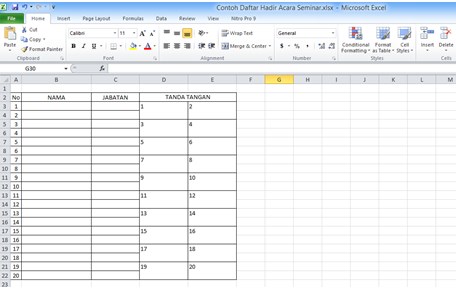Di era digital seperti saat ini, penggunaan Excel sudah sangat umum dilakukan. Tak hanya untuk keperluan bisnis atau keuangan, penggunaan Excel juga berkaitan dengan kegiatan pendidikan, terutama di pengelolaan absensi kelas atau acara. Excel memudahkan kita dalam membuat daftar hadir yang cukup rumit dan memakan banyak waktu apabila dilakukan secara manual. Berikut ini adalah cara membuat daftar hadir di Excel yang mudah dan efektif.
Cara Membuat Daftar Hadir di Excel
Langkah awal yang harus dilakukan adalah mempersiapkan dokumen Excel yang akan digunakan sebagai daftar hadir. Langkah-langkahnya adalah sebagai berikut:
- Buka Microsoft Excel pada komputer atau laptop Anda.
- Pilih menu File, kemudian klik New.
- Pilih Blank Workbook atau pilih salah satu template yang tersedia.
- Atur tampilan kolom dan baris agar sesuai dengan kebutuhan. Misalnya, jika akan digunakan untuk absen kelas, maka set kolom A sebagai tempat untuk nama siswa, kolom B untuk absen, dan seterusnya.
- Isi form dengan data nama siswa dan absen.
- Simpan dokumen tersebut agar bisa digunakan kembali di waktu berikutnya.
Jika sudah melakukan langkah-langkah di atas, maka daftar hadir di Excel sudah bisa digunakan. Namun, ada beberapa tips yang bisa dilakukan agar lebih efektif, antara lain:
- Gunakan drop-down menu untuk memilih absen. Ini akan memudahkan dalam mengisi daftar hadir, terutama jika jumlah siswa cukup banyak. Dalam Microsoft Excel, pilih Data Validation pada Ribbon, lalu pilih List. Inputlah nilai dari setiap pilihan absen yang dipilih.
- Hitung persentase kehadiran. Untuk menghitung persentase kehadiran siswa, Anda bisa menggunakan rumus
=COUNTIF(range, "Hadir")/COUNTA(range). Kemudian, format sel sebagai persentase.
Cara Membuat Absen di Excel
Selain membuat daftar hadir, Excel juga bisa digunakan untuk membuat absen. Berikut ini adalah langkah-langkah membuat absen di Excel:
- Buka Microsoft Excel pada komputer atau laptop Anda.
- Pilih menu File, kemudian klik New.
- Pilih salah satu template yang tersedia, salah satunya adalah template absen.
- Atur tampilan kolom dan baris agar sesuai dengan kebutuhan.
- Isi form absen dengan data siswa dan keterangan absen. Misalnya, keterangan absen bisa berupa sakit, izin, alpa, atau hadir.
- Simpan dokumen tersebut agar bisa digunakan kembali di waktu berikutnya.
Beberapa tips yang bisa Anda lakukan agar lebih efektif dalam membuat absen di Excel antara lain:
- Gunakan formula COUNTIF. Formula ini akan membantu kita untuk menghitung jumlah kehadiran siswa dalam sebuah range data. Rumusnya adalah
=COUNTIF(range, "Hadir"). Anda juga bisa mengubah kata “Hadir” dengan keterangan yang sudah dipilih sebelumnya. - Gunakan Conditional Formatting. Dengan menggunakan fitur ini, kita bisa memberikan warna tertentu pada lembar kerja Excel jika nilai sel tertentu telah terpenuhi. Misalnya, memberikan warna merah pada sel absen siswa jika keterangan absen adalah “Alpa”.
FAQ
Q: Apa saja keuntungan menggunakan Excel untuk membuat daftar hadir atau absen dibandingkan dengan manual?
A: Penggunaan Excel akan memudahkan dalam hal pengisian data, terutama jika jumlah siswa cukup banyak. Excel juga akan memudahkan kita dalam menghitung jumlah siswa yang hadir, alpa, izin, atau sakit dalam hitungan detik. Selain itu, penggunaan Excel membuat daftar hadir atau absen terlihat lebih rapi dan mudah dibaca.
Q: Apakah ada video tutorial yang bisa membantu saya dalam membuat daftar hadir atau absen di Excel?
A: Ya, ada banyak video tutorial yang bisa membantu Anda dalam membuat daftar hadir atau absen di Excel. Salah satunya adalah video tutorial berikut ini: